机友们,是不是经常有事没事就喜欢在第三方软件点击【垃圾清理】呢?所有的第三方的软件对于“系统垃圾文件”,一般都是通过某种计算方式得出的。

即使你刚刚清理完一次“垃圾文件”,再次继续清理的话,总是会有那么零零碎碎的“垃圾文件”。(这个场景是不是似曾相识)
但是这些所谓的“垃圾”,到底是如何产生的呢?
这些所谓的垃圾其实是我们使用电脑的习惯记录、听音乐所缓存的音乐文件、浏览网页所缓存的页面信息、已经失效的注册表信息、用不到的快捷方式……在我们使用电脑时长期积累下来的。
今天小M就来告诉大家,怎么给磁盘清理出空间,做一个大扫除。(内存容量过小,硬盘不是固态硬盘,就不要把硬件原因归结到软件层面上的原因啦)
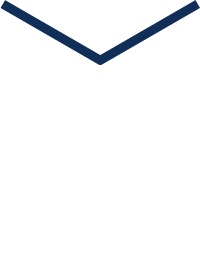
1.运行存储感知
使用【windows+i】组合键,打开Windows设置,点击【系统】-【存储】,可以看到存储上方的存储感知。
可以将存储感知的开关打开,并选择感知的运行频率。
当存储感知处于打开的状态时,他将仅在电脑空间不足时释放空间。若要立即清理未使用的文件,请选择“配置存储感知”或立即运行存储感知。然后选择“立即清理”。让你的电脑告别杂乱
2.删除临时文件
返回后选择任一磁盘,可以看到磁盘空间都存放着什么类型的文件,并且每一项都可以进行对应的操作
根据自己的使用情况,可以选择删除不需要用的临时文件。
临时文件是怎么产生的呢?在每一次安装和卸载软件的时候,通常创建临时文件的软件会在使用文件结束的时候将其删除。如果在程序安装时中断了,临时文件有时也会保留,在进行上网浏览的时候,浏览器也会在硬盘中保存网页的缓存信息,以提高浏览速度。
3.更改内容保存位置
很多应用在安装的时候都会默认将安装地址设置为C盘,而C盘又是系统盘,磁盘空间肯定是要比其他盘要珍贵的。在存储的下方我们可以选择更改新内容的保存位置。
可以更改应用、文档、音乐、图片、视频和离线地图的默认保存位置。
4.进行磁盘清理
选择【我的电脑】-右键磁盘选择【属性】,点击磁盘清理
根据每一项的描述可以自行选择需要删除的文件,点击【清理系统文件】之后,可以将每一次windows更新后无用的副本手动进行删除。
5.转移/清空聊天记录
平常我们的聊天软件,例如QQ,微信,还有你们钟爱的钉钉
,自动下载的图片视频大部分都会默认保存在C盘里。机友们可以在软件的设置里更改默认保存的位置,或者清空聊天记录。
评论区分享一下占你硬盘空间最多的软件是什么?